Ako zmeniť jazyk miniaplikácií Windows 11
Microsoft Windows 11 Hrdina / / April 03, 2023

Posledná aktualizácia dňa

Ak chcete iný jazyk v sekcii miniaplikácií Windows 11, ale nie v celom systéme, môžete ho zmeniť. Táto príručka vysvetľuje ako.
Funkcia miniaplikácií v systéme Windows 11 zobrazuje rôzne informácie vrátane počasia, aktuálnych udalostí, posledných fotografií a ďalších položiek. Môžete ho spustiť umiestnením kurzora myši na tlačidlo počasia v pravom dolnom rohu.
Widgety sa zobrazia v primárnom jazyku vášho systému. Napríklad, ak je váš systém nastavený na angličtinu, obsah sa zobrazí v angličtine. Alebo ak je systém nastavený na španielčinu, widgety sa zobrazujú v španielčine atď.
Ak však chcete, môžete nastaviť, aby sa widgety zobrazovali iba v inom jazyku bez ovplyvnenia systému. Nižšie vysvetlíme, ako zmeniť jazyk miniaplikácií Windows 11.
Ako zmeniť jazyk miniaplikácií Windows 11
Ak hovoríte dvojjazyčne alebo sa učíte nový jazyk, zmena jazyka miniaplikácií a panela môže byť prospešná. Môžete čítať správy a počasie inak a zlepšovať svoje zručnosti.
Ak chcete zmeniť jazyk miniaplikácií Windows 11:
- Umiestnite kurzor myši nad ikona počasia v pravom rohu panela úloh, čím spustíte panel miniaplikácií.
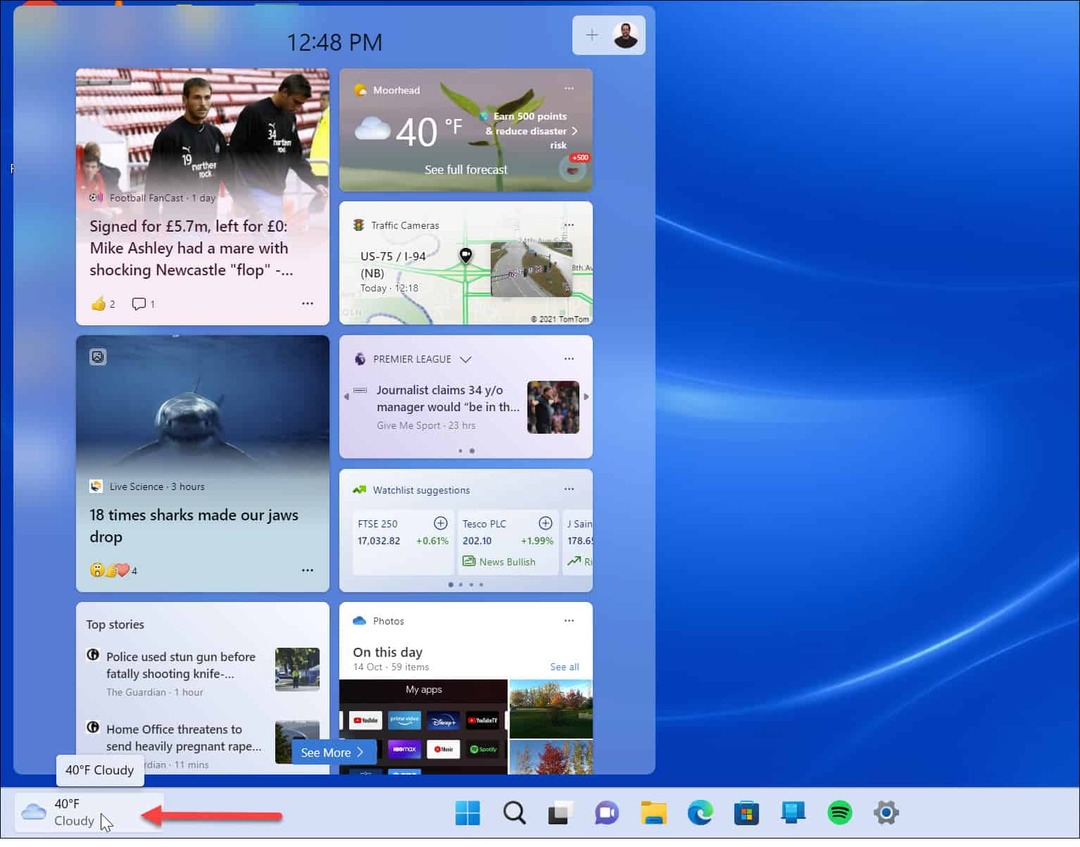
- Kliknite na účet profilový obrázok v pravom hornom rohu panela miniaplikácií.
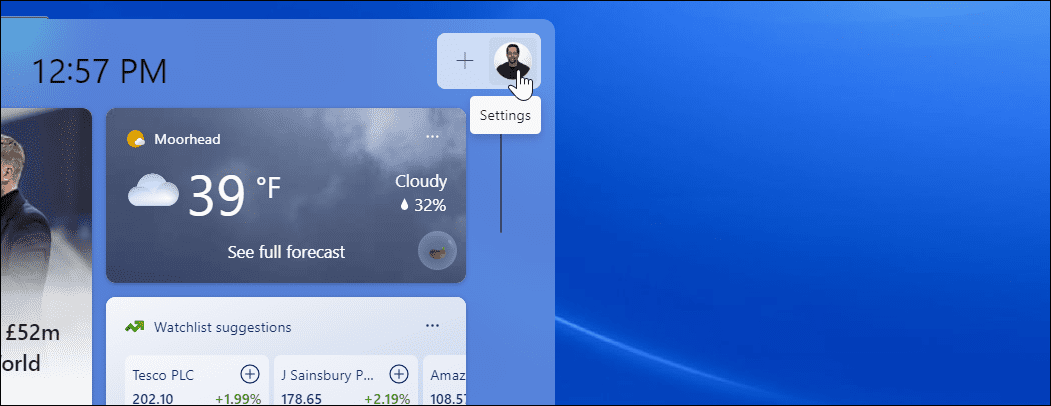
- Keď sa zobrazí obrazovka s nastaveniami miniaplikácií, kliknite na Spravujte záujmy odkaz pod Personalizované krmivo oddiele.
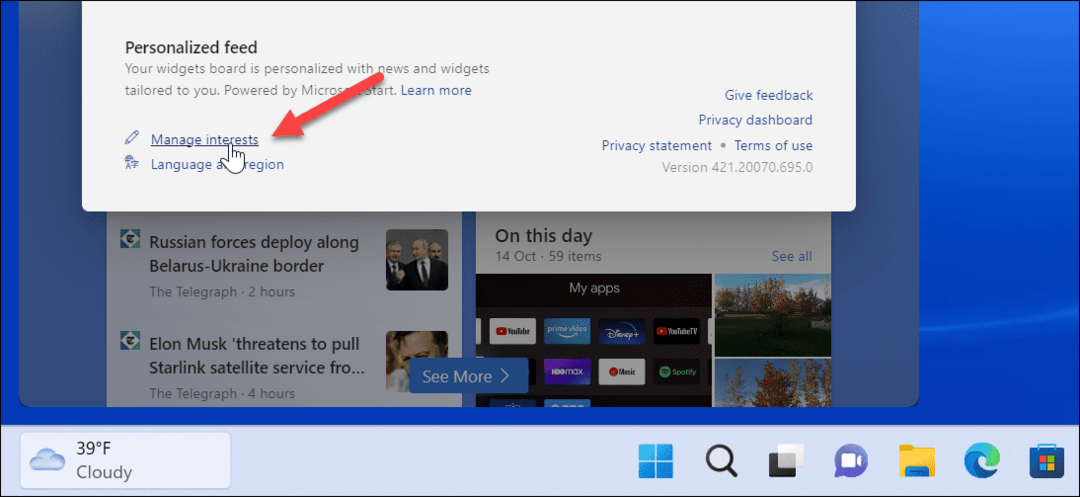
- Váš prehliadač sa otvorí na stránke nastavení miniaplikácie.
- Kliknite na Nastavenia zážitku odkaz v hornej časti stránky.
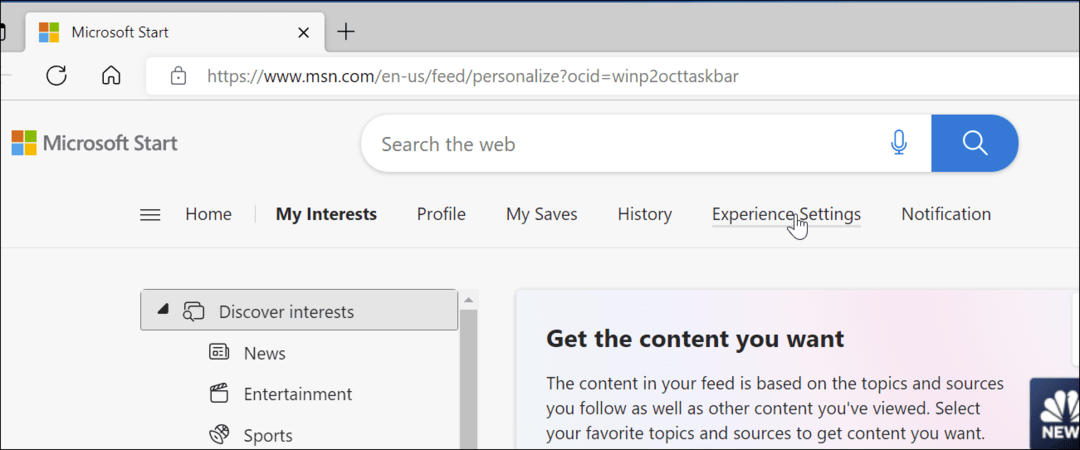
- Vyberte Jazyk a obsah nastavenia zo zoznamu naľavo a vyberte jazyk, ktorý chcete použiť pre miniaplikácie Jazyk a obsah rozbaľovacej ponuky.
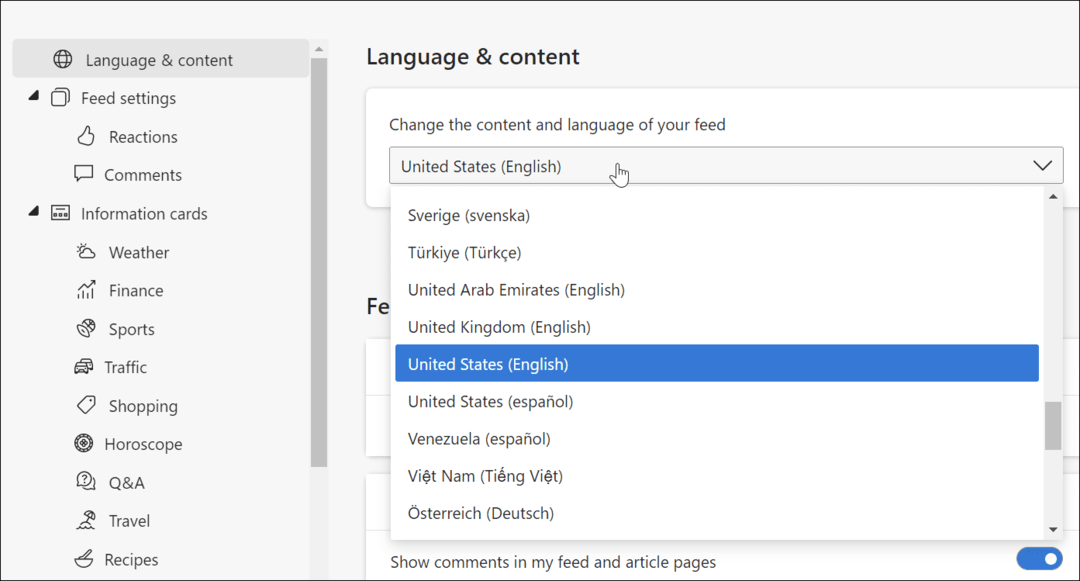
- Webová stránka, na ktorej sa nachádzate, sa obnoví a uvidíte zmeny obsahu vo vybratom jazyku.
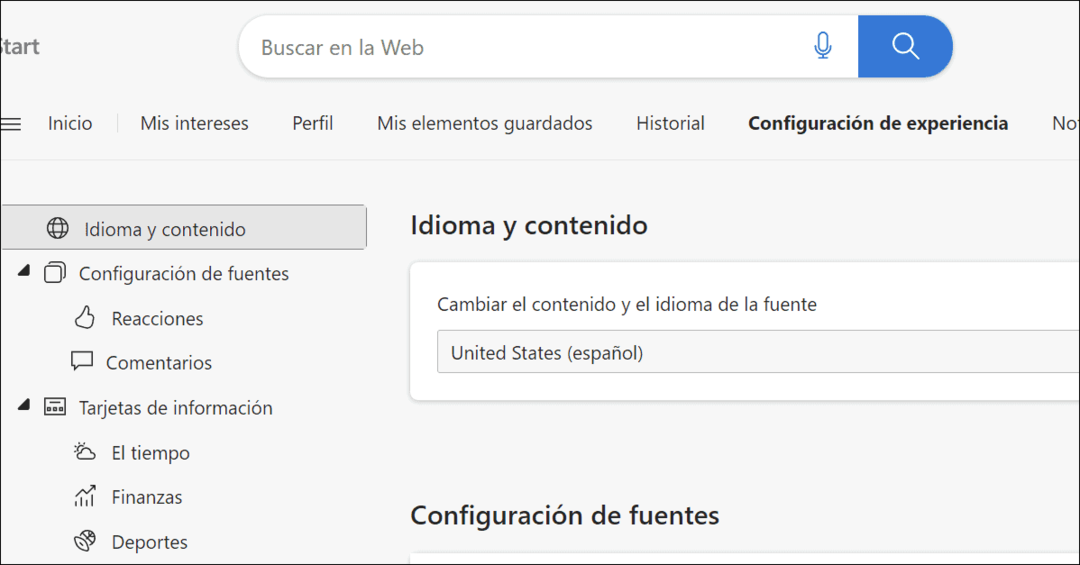
- Ak chcete dokončiť proces, reštartujte Windows 11, spustite panel miniaplikácií a uvidíte, že jazyk na ňom sa zmenil. Tak napríklad tu sme to zmenili na Español.
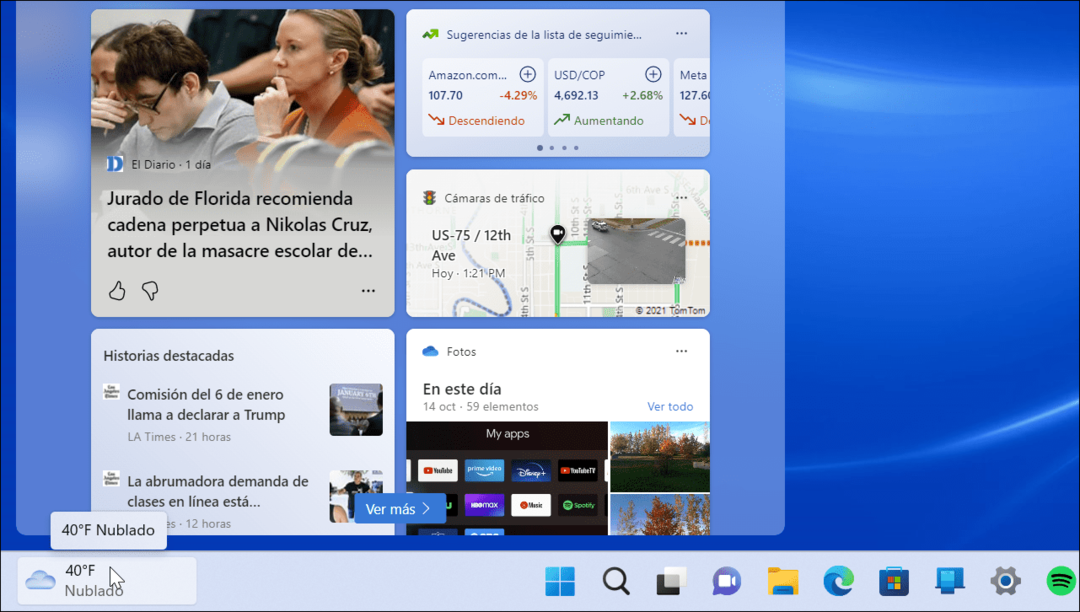
Zmena jazyka v systéme Windows a ďalších
Ak uprednostňujete, aby sa miniaplikácie systému Windows 11 zobrazovali v inom jazyku, ale zachovali ste jazyk systému, pomocou vyššie uvedených krokov sa to stane. Bohužiaľ, nie každý je fanúšikom widgetov, ale dobrou správou je, že môžete zakázať miniaplikácie v systéme Windows 11.
A pokiaľ ide o zmenu jazyka, môžete zmeniť jazyk systému v systéme Windows 11. Ešte nemáte Windows 11? Žiaden strach. Môžeš zmeniť jazyk v systéme Windows 10.
Tiež by vás mohlo zaujímať zmena jazyka na Netflixe alebo zmena jazyka na Amazone. A ak máte radi sociálne médiá, zmeňte jazyk na Facebooku.
Ako nájsť kód Product Key systému Windows 11
Ak potrebujete preniesť svoj produktový kľúč Windows 11 alebo ho len potrebujete na vykonanie čistej inštalácie operačného systému,...
Ako vymazať vyrovnávaciu pamäť prehliadača Google Chrome, súbory cookie a históriu prehliadania
Chrome odvádza skvelú prácu pri ukladaní vašej histórie prehliadania, vyrovnávacej pamäte a súborov cookie na optimalizáciu výkonu vášho prehliadača online. Jej postup...
Priraďovanie cien v obchode: Ako získať ceny online pri nakupovaní v obchode
Nákup v obchode neznamená, že musíte platiť vyššie ceny. Vďaka zárukám dorovnania cien môžete získať online zľavy pri nákupe v...

